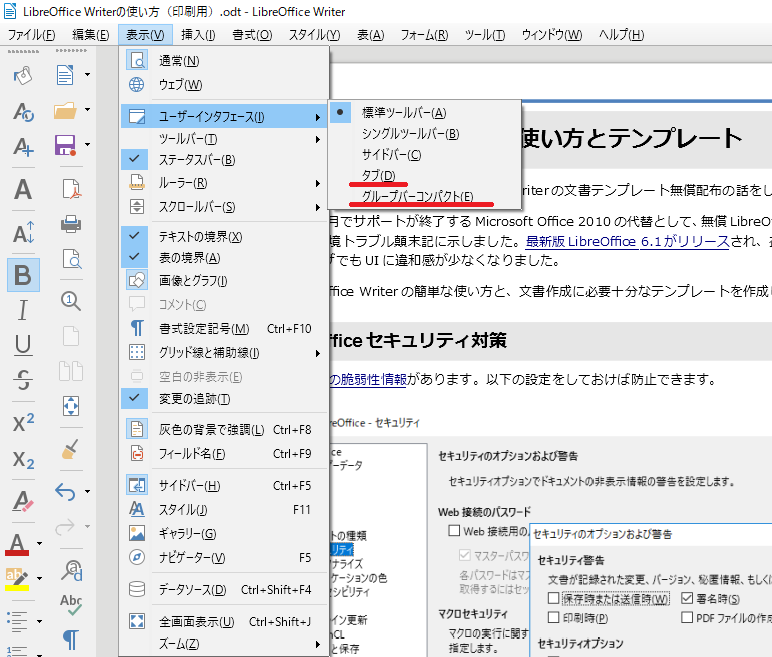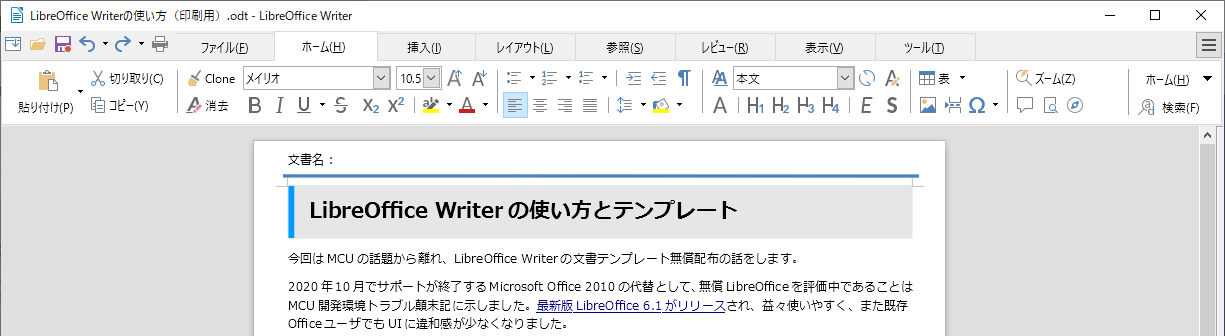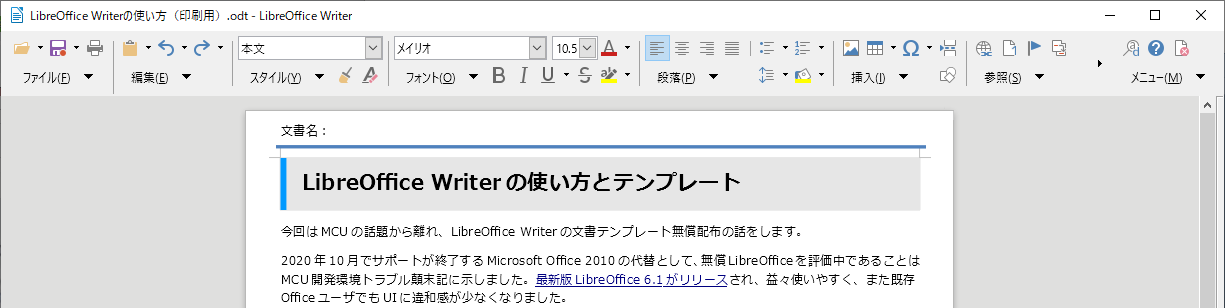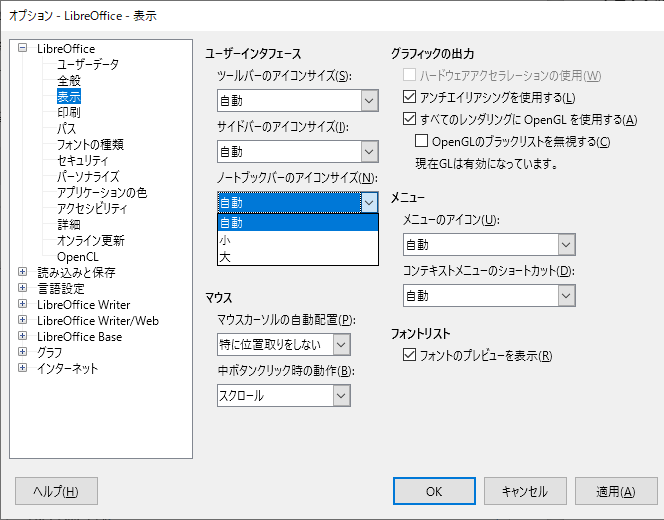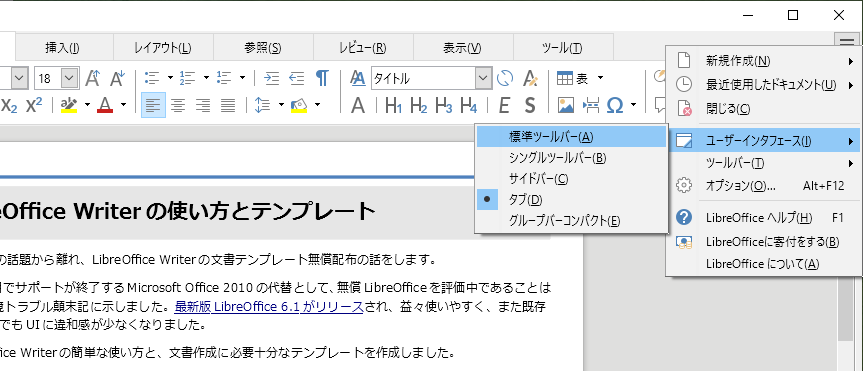CypressのPSoC 4 MCU内蔵のタッチセンサ:最新の第4世代CapSenseの使い方を何回かに分けて投稿します。目標は、従来のメカニカル入力インタフェース:スイッチやボタンに変わる、新しいタッチユーザインタフェース(タッチUI)入力処理専用のテンプレート開発です。
操作性や装置全体の印象に大きな影響を与えるユーザフレンドリーなタッチUIを、低開発リスク、低価格で実現するこのテンプレートは、競合他社との差別化に役立つと思います。
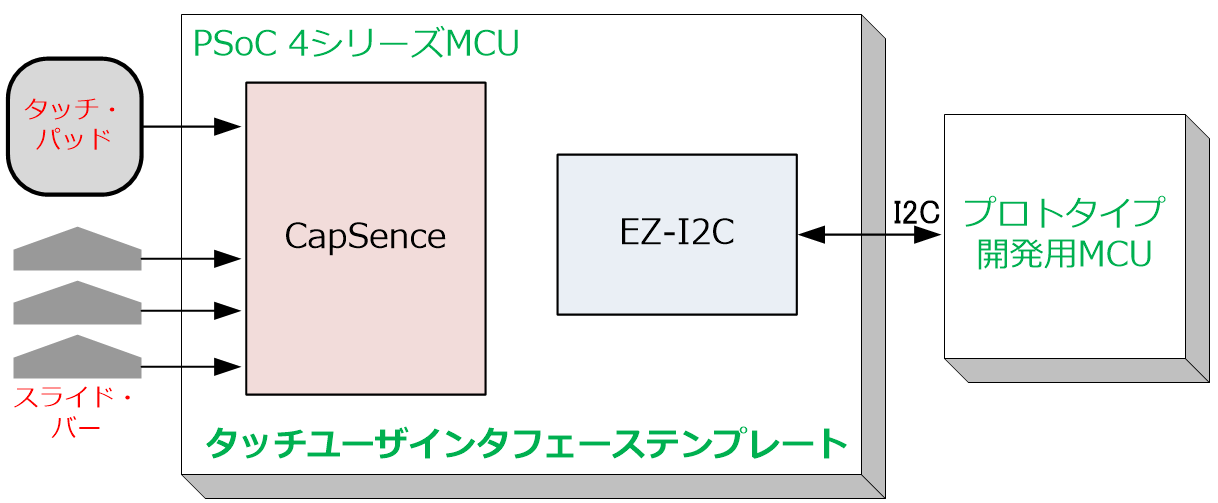
第4世代CapSense特徴(第3世代比)
・タッチ検出性能向上 → 検出感度、反応特性改善
・木材、厚いアクリル材がタッチ表面材でも反応 → デザイン幅広がる
・液量センシング可能 → シャンプー、薬品ボトル液面検出可能
・自己容量方式と相互容量方式の両方対応 → 近接センサが多くても対応可能
・低消費電流化 → センサ毎に6uAから3uAへ半減
出典:静電容量タッチセンサの性能を大幅改善、対応するマイコンを2製品投入
CapSenseデータシート Version 6.0最初のページに、CapSense v6.Xコンポーネント(=コントローラ)は、v2.Xコンポーネント以前との後方互換は無いと明記されています。また、古いコンポーネントや第3世代CapSense利用経験が有る方のために第4世代マイグレーションガイドもあります。
本稿は、最新の第4世代CapSenseを使い、初めてタッチUI開発する方を対象とします。この第4世代CapSense内蔵MCUは、PSoC 4000S、PSoC 4100S(トラ技付録基板実装)、PSoC 4100S PlusとPSoC Analog Coprocessorです(2019年6月現在)。
低価格PSoC 4000SとタッチUI評価ボード
トラ技2019年5月号で紹介された第4世代CapSense内蔵MCUは、PSoC 4100Sです。同じCortex-M0+コアですが、機能を絞ったのがPSoC 4000Sです。両者の主な仕様差を表1に示します。
関連投稿:GWお勧め本:トラ技5月号PSoC 4100S基板付きで販売中
| 項目 | トラ技付録基板PSoC4100S仕様 | PSoC 4000S仕様 | ||
| JPY1個価格(Mouser調べ、2019/06) | ¥570 | ¥453 | ||
| CPUコア | Cortex-M0+、48MHz | |||
| メモリ | FLASH | 64KB | 32KB | |
| SRAM | 8KB | 4KB | ||
| シリアル通信ブロック | 3個(I2S/SPI/UART/LINに対応) | 2個(I2S/SPI/UARTに対応) | ||
| ADC | 逐次比較型 | 12ビット分解能、1Msps | なし | |
| シングル・スロープ型 | 10ビット分解能、11.6ksps | |||
| GPIO | 34 | 36 | ||
| DAC | 電流出力型 | 7ビット分解能×2 | ||
| その他アナログ・ブロック | OPアンプ | 2個、6MHzGB積、6V/usスルーレート | なし | |
| コンパレータ | 3個、内2個はスリープ・モード時も動作 | 2個スリープ・モード時も動作 | ||
| 静電容量式第4世代タッチセンサ(CapSense) | 自動調節機能付き(特許取得済み) | |||
| 論理演算ブロック | スマートI/O | 3入力1出力のLUT×8 | ||
PSoC 4000Sも第4世代CapSense内蔵MCUです。PSoC 4100SのOPアンプなどのアナログ機能を省いた結果低価格で、仕様からCapSense利用のタッチユーザインタフェース(タッチUI)入力処理専用のMCU向きであることが解ります。
例えば、メカニカルボタンを1個50円とすると、ボタン8個で400円。これをタッチUIで置換えるので同程度の低価格MCUは好適です。PSoC 4000SはPSoC 4100Sに比べ少機能なので、ソフトウェア開発も容易です。初心者向きの開発案件とも言えます。さらに、PSoC 4000S実装済みで、タッチ・パッドとスライド・バーが付属した低価格なタッチUI評価ボード:CY8CKIT-145-40XX PSoC 4000S CapSense Prototyping Kitも用意されています。

CapSenseの使い方(その1:低開発リスク、低価格のタッチUI実現手段)まとめ
低開発リスク、低価格で第4世代CapSenseを使ったタッチユーザインタフェース(タッチUI)を実現する手段として、PSoC 4000S実装評価ボード:CY8CKIT-145-40XX PSoC 4000S CapSense Prototyping Kitを使い、タッチUI入力処理専用のテンプレート開発を行います。このテンプレートは、トラ技付録PSoC 4100S基板でも同じように動作します。
最初の図のように、様々な装置や別MCUの入力手段として単独利用もできます。また、個人レベルでチョット変わった下図のようなタッチUIモジュールを手軽に開発する時にも役立つと思います。

次回から、タッチUIのメリット、ハードウエアのタッチUI基板ポイント、CapSense制御ソフトウェアの構造、開発ツールPSoC Creatorの設定方法など、CapSenseの具体的な使い方を、主にソフトウェア開発者向けに判り易く説明していきます。